UNIGRAPHICS CAST V.17
Drafting
Сложные разрезы
Создание местного разреза детали
Вы можете использовать процедуру создания местного разреза для отдельной детали.
При необходимости откройте файл valve_assy_drf.prt.
Убедитесь, что запущен модуль Drafting.
Перейдите на лист SH3.
Лист SH3 имеет формат D с масштабом 1/1.
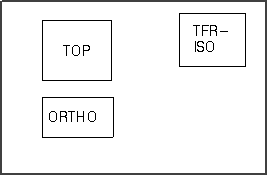
На всех трёх видах скрытые линии невидимы. На видах TOP и ORTHO представлена только одна деталь сборки - фланец. Во фланце имеется небольшой вырез.
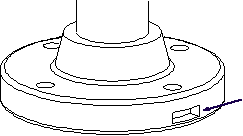
Вы должны создать местный разрез, чтобы показать профиль выреза.
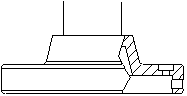
Проверка настроек параметров штриховки
Откройте диалоговое окно View Display и проверьте параметры штриховки.
| View Display |
![]()
-
Откройте диалоговое окно View Display.
-
Выберите вид ORTHO.
-
Нажмите кнопку Section View.
-
Включите опцию Assembly Crosshatching.
-
OK.
Создание границ, определяющих местный разрез
Вы должны создать ассоциированные с видом ORTHO кривые, которые будут определять границу.
Раскройте (Expand) вид ORTHO.
Откройте диалоговое окно Basic Curves.
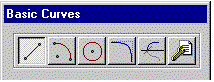
Убедитесь, что иконка Line активна.
Измените опцию Point Method на Cursor Location.
Убедитесь, что опция String Mode включена.
Нарисуйте линии, как показано на рисунке.
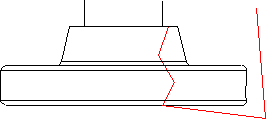
Для соединения первой линии с последней измените значение опции Point Position на Endpoint
| Endpoint |
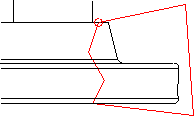
Нажмите кнопку Break.
Создание местного разреза
Отключите режим работы на виде и перейдите на чертёж.
Откройте диалоговое окно Break Out Section.
| Break Out Section |
Выберите опцию Create.
Выберите вид ORTHO.
Секущая плоскость должна пройти вертикально через деталь.

Вы должны определить точку, через которую пройдёт секущая плоскость.
В качестве базовой точки используйте центральную точку отверстия на виде TOP, как показано на рисунке.
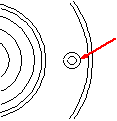
Вектор направления выреза должен быть направлен по направлению к Вам на виде ORTO.
Нажмите иконку Select Curves.
Выберите кривые границ (используйте опцию Chain или выберите каждую из кривых по очереди).
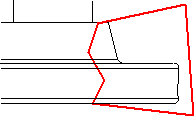
Apply.
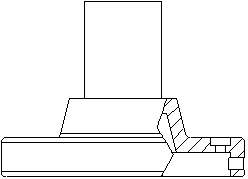
Если Вы собираетесь перейти к следующему упражнению, оставьте файл открытым.